Подключение смартфона к телевизору через WI-Fi Direct
Помощь новичкам, часто задаваемые вопросы и ответы по телевизорам LG Smart TV на webOS. Новичкам читать обязательно.
Сообщений: 29 • Страница 1 из 3 • 1 , 2 , 3
Подключение смартфона к телевизору через WI-Fi Direct
DenLeo » 22 авг 2014, 16:07
Соединил через Wi-Fi Direct смартфон (Android) и LG 49LB870. На устройствах отмечено, что видят друг друга и подключены.
А как осуществлять обмен файлами с телефона на телевизор. Если зайти в Smart Share, то телефон в качестве подключенного устройства не отображается. Если запустить Менеджер подключение на ТВ и выбрать подключение по Wi-Fi Direct, то смартфон также не отображается подключенным. В Настройках ТВ по-прежнему смартфон отмечен галкой как подключенный.
Пробовал другие телефоны (Android) тоже самое. Походу в WebOS что-то не доработали, а именно Smart Share. Сам по себе Wi-Fi-модуль ТВ работает исправно, глюк программный. Сброс ТВ до заводских не помогает. Кстати, если зайти в Play Market (Google), там для Android есть приложение LG TV SmartShare Beta https://play.google.com/store/apps/details?id=com.lge.lgsmartshare.
Подключаем телефон к телевизору LG по wi-fi.We connect phone to the LG TV on wi-fi.
Так вот, если его поставить на смартфон, то оно не хрнеа не работает. Это бета версия.
У кого работает Wi-Fi Direct (прямое соединение по Wi-Fi с ТВ, минуя роутер) ? Что делали? Модель телевизора, версия WebOS?
А вот видео к просмотру от LG как оно должно быть http://www.youtube.com/watch?v=x6UVzxZgvFk
Подключение смартфона к телевизору через WI-Fi Direct
Спонсор » 22 авг 2014, 16:07
Реклама показывается только незарегистрированным пользователям. Войти или Зарегистрироваться
Re: WI-Fi Direct LG Smart 2014
tessi » 25 авг 2014, 13:32
Аналогичная проблема на тв 49UB850V с Samsung Galaxy S4.
Но если подключить смартфон (и тв) через wi-fi роутер и включить в настройках смартфона «Устройства поблизости. Общий доступ к файлам мультимедиа через DLNA» , то на тв в SmartShare появляется смартфон, но он показывает только пустую папку Музыка.
Поэтому использую на смартфоне приложение iMediaShare (еще можно AllCast или AirWire). А если включить в настройках смартфона «Устройства поблизости. Общий доступ к файлам мультимедиа через DLNA», то на тв в Smartshare появляется смартфон, который показывает уже непустые папки фото, видео и музыка.
Re: WI-Fi Direct LG Smart 2014
DenLeo » 26 авг 2014, 00:04
Мда, но напрямую без роутера передача должна происходить быстрее и без задержек, что не могу сказать о DLNA
Re: WI-Fi Direct LG Smart 2014
tessi » 26 авг 2014, 00:24
Напишите в техподдержку. У меня задержек нет.
Re: WI-Fi Direct LG Smart 2014
robm999 » 27 авг 2014, 15:43
я пользуюсь программой BubbleUPnP ,которую скачал с андройд маркета! Включаю на смартфоне вай фай,запускаю программу BubbleUPnP и потом включаю на телеке смарт шар!И после этого мой телевизор видит содержимое флешки телефона,фотки,видео и мр3 ! у программы есть один минус,она не на русском языке! вай фай директ я не включаю на телефоне,включаю просто вай фай!
Re: WI-Fi Direct LG Smart 2014
digrido » 17 сен 2014, 14:05
robm999 писал(а): я пользуюсь программой BubbleUPnP ,которую скачал с андройд маркета! Включаю на смартфоне вай фай,запускаю программу BubbleUPnP и потом включаю на телеке смарт шар!И после этого мой телевизор видит содержимое флешки телефона,фотки,видео и мр3 ! у программы есть один минус,она не на русском языке! вай фай директ я не включаю на телефоне,включаю просто вай фай!
Тоже пользуюсь программой BubbleUPnP на планшете, но последнее время она постоянно отваливается. Соединение пропадает и телевизор перестает видеть планшет, заметил это только на последней прошивке 04.30.09, ранее такого не наблюдалось.
Re: WI-Fi Direct LG Smart 2014
DenLeo » 17 сен 2014, 14:21
Оказалось что мой телефон поддерживает Miracast. Теперь получаю удовольствие с трансляции изображения смартфона на ТВ. О Wi-Fi Direct не думаю
Re: WI-Fi Direct LG Smart 2014
digrido » 17 сен 2014, 14:39
DenLeo писал(а): Оказалось что мой телефон поддерживает Miracast. Теперь получаю удовольствие с трансляции изображения смартфона на ТВ. О Wi-Fi Direct не думаю
Устройства по Miracast коннектятся без проблем и с первого раза? какая версия прошивки сейчас на тв?
Re: WI-Fi Direct LG Smart 2014
DenLeo » 17 сен 2014, 14:52
digrido писал(а): Устройства по Miracast коннектятся без проблем и с первого раза? какая версия прошивки сейчас на тв?
У меня без проблем. Версия прошивки на ТВ последняя. Тормозов нет, даже 1080p тянет, но при трансляции видео запись 4K картинка ссыпится
Android 4.4.4 cyanogenmod 11
Re: WI-Fi Direct LG Smart 2014
SandroID » 10 окт 2014, 15:48
У меня без проблем. Версия прошивки на ТВ последняя. Тормозов нет, даже 1080p тянет, но при трансляции видео запись 4K картинка ссыпится
Android 4.4.4 cyanogenmod 11
а как вы это сделали.
раньше на СМ11 действительно был пункт «беспроводные мониторы» — там список телеков доступных.
сейчас такого пунткта нет, а есть некий дублирующий экран с кучей галочек. где список ТВ должен быть непонятно
Screenshot_2014-10-10-13-35-19.png (121.99 КБ) Просмотров: 68393
Источник: webos-forums.ru
Wi-Fi Direct: что это такое, как пользоваться в телефоне и на телевизоре
Многие неоднократно слышали про Wi-Fi Direct, что это, в чем отличия от беспроводной сети Bluetooth не всегда понятно. Это опция, которая позволяет подключать друг к другу различные устройства. О ее преимуществах и недостатках рассказано в этой статье, а также приведена пошаговая инструкция, как подключить директ и пользоваться на разных гаджетах.
Что такое Wi-Fi Direct

Функция есть почти на всех современных мобильных устройствах
Название говорит само за себя. С английского «Directly» означает «прямо, непосредственно». Опция позволяет создать беспроводную сеть между несколькими устройствами, а дальше транслировать изображения и прочие файлы. Смартфоны на базе андроид и планшеты легко объединить в одну сеть и организовать таким образом быструю передачу файлов.
Как работает
Чтобы пользоваться вай-фай директом, необходимо наличие специального модуля беспроводной сети. Чаще всего это приемник, принимающий поступающие сигналы от роутера. Его легко сделать маршрутизатором, устройство начнет само строить сеть и ловить устройства, у которых есть такая технология. Волновой диапазон обычного роутера 2,4-5 ГГц. Основное преимущество такой технологии в возможности без препятствия передавать файлы на такие же устройства.
Обратите внимание! Процесс имеет сходство с технологией Bluetooth, которая имеет такие же функции. Однако это не одно и то же, здесь есть различия.
Отличия от Bluetooth
Чем отличается Wi-Fi Direct от Bluetooth:
- более быстрая передача данных — до 250 Мбит/сек;
- радиус действия до 200 м;
- соединение более 2 устройств;
- повышенный уровень безопасности;
- наличия чипа на одном устройстве уже достаточно, чтобы установить связь.
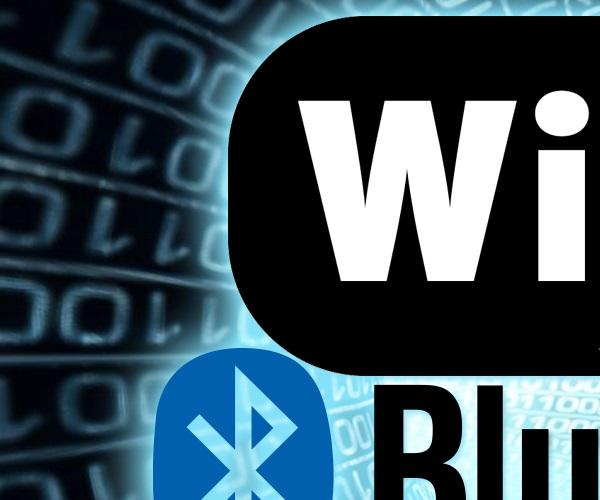
В устройствах, как правило, есть и Wi-Fi, и Bluetooth
Вай-фай директ имеет преимущества в радиусе действия, скорости передачи данных и количестве гаджетов, которые можно подключить.
Для какой именно техники можно использовать
На большинстве смартфонов, работающих на базе Android версии 4.0 и выше, есть Wi-Fi Direct, за некоторым исключением. Интерфейсы могут отличаться, однако это не является проблемой, потому что настройки просты и интуитивно понятны. Это распространяется и на iPhone.
Можно использовать для следующих видов техники:
- компьютеры;
- принтеры;
- планшеты;
- телевизоры;
- ноутбуки;
- смартфоны;
- наушники (беспроводные);
- телевизоры;
- игровые приставки и т. д.
Преимущества и недостатки
У Wi-Fi Direct определенно есть свои достоинства и недостатки.
- достаточно простой процесс подключения, когда не требуется докупать дополнительное оборудование в виде роутера или устанавливать слишком сложные сетевые настройки;
- опция доступна для многих видов техники (в том случае, когда невозможно подключить напрямую, приобретают специальный адаптер);
- технология совместима со многими операционными системами, среди которых Window, Linux, Android и iOS;
- высокая скорость передачи файлов.
У системы есть и недостатки:
- соединение не является надежно защищенным. Любой смартфон может стать в роли прокси-сервера, а это значит, что любое постороннее лицо получает доступ к информации;
- быстрая разрядка аккумулятора из-за высокой скорости передачи данных;
- после включения вай-фай происходит создание пары каналов, которые делают работу других сетей более медленной.
Как подключить смартфон к телевизору через Wi-Fi Direct
Чтобы подключить смартфон к TV, можно воспользоваться Wi-Fi Direct. Это удобно, чтобы просматривать фотографии, видео на экране большого формата.
Важно! Для запуска просмотра контента, находящегося на мобильном устройстве, требуется установка на смартфон SmartView. Программу бесплатно можно скачать из Google Play.
Когда приложение будет загружено, необходимо произвести следующие действия:
- Активировать Wi-Fi на мобильном телефоне, воспользовавшись разделом «Центр управления».
- Открыть на телевизоре системные настройки и перейти в «Сеть».
- Выбрать Wi-Fi Direct.
Передача данных будет запущена по беспроводному интерфейсу на телевизоре простым переключением экранного тумблера на «Вкл.», после чего ТВ начнет активно искать устройства на той же волне в достижимом диапазоне.
Обратите внимание! После окончания поиска пользователь должен выбрать свой мобильный телефон в открывшемся списке и нажать на кнопку подтверждения. Чтобы каждый раз не делать этого, необходимо поставить отметку «Соединять без запроса».
Когда соединение установлено, можно просматривать контент, например, запустить видеоролик. Запуск начинается с нажатием на «Передать через SmartView».
Описанная выше последовательность действий подходит для соединения абсолютно любого смартфона с телевизором, в котором есть данная функция.

Вай-фай директ дает возможность просматривать файлы с телефона на экране телевизора
Как включить Wi-Fi Direct в Windows 10
На Виндовс 10 также можно включить вай-фай директ, причем разными способами. Каждый из них имеет свои отличительные особенности.

Wi-Fi Direct можно легко настроить на Windows 10
Способ № 1
Это, пожалуй, самый простой метод активации опции беспроводной сети на ПК — одновременное нажатие некоторого сочетания клавиш. Сделать это можно за пару секунд. Пошаговая инструкция:
- Включить функцию и активировать беспроводной модуль на устройстве, с которым планируют провести соединение.
- На клавиатуре ПК нажать «Win + P». Откроется окно с надписью о подключении к беспроводному дисплею.
- Начнется поиск подходящих устройств и будет представлен список, из которого необходимо выбрать нужный. При успешном соединении на дисплее подключаемого гаджета будет надпись о состоявшемся подключении.
Обратите внимание! Аналогично подключают к Windows 10 мобильный телефон, принтер и прочие устройства.
Способ № 2
Данный способ предполагает подключение через системные параметры:
- Входят в «Пуск».
- Выбирают папку «Устройства».
- Нажимают на «Добавление…».
- При нахождении гаджета он отобразится на экране. Нажимают на него. Подключение создано.
Данный способ также подходит для создания связи между ОС Windows 10 и телевизорами, телефонами, принтерами и т. д.
Способ № 3
Третий способ немного сложнее и происходит с компьютера. Для этого требуется сделать доступ просмотра файлов открытым, используя DLNA-сервер:
- Заходят в «Проводник». В левом нижнем углу будет раздел «Сеть».
- Теперь нужно включить обнаружение находящихся в радиусе действия сетей, для чего нажимают на «Общий доступ к файлам отключен…». Кликают правой кнопкой мыши.
- Создают частную сеть, если ее нет. Если есть, выбирают ее. В «Сетевой инфраструктуре» есть список всех устройств, объединенных одной сетью.
После этих простых действий будет открыт доступ к воспроизведению файлов с компьютера на телевизоре.
Как пользоваться Wi-Fi Direct на телефоне встроенными средствами Android
Чтобы настроить вай-фай директ на андроиде, необходимо зайти в соответствующие настройки и включить адаптер. Ниже приведены общие инструкции, которые могут отличаться в зависимости от модели телефона, однако схема примерно одинаковая:
- После активации Wi-Fi модуля в самом низу экрана появится «Wi-Fi Direct». Нажимая на этот пункт, происходит переход на страницу с поиском устройств, которые можно подключить к данной системе. На них обязательно должна быть активирована эта функция, чтобы основное устройство смогло их обнаружить.
- В результате поиска будет представлен список устройств, в котором находят нужное и кликают на него.
- Произойдет объединение девайсов, после чего есть возможность отправлять файлы, транслировать музыку, изображение.
Важно! Дополнительно не требуется проведения каких-то еще настроек.

Передача файлов с помощью Wi-Fi Direct осуществляется быстро
Как передавать файлы:
- После описанного выше процесса соединения открывают менеджер файлов на устройстве, с которого требуется отправить файл, и выбирают нужный.
- На выбранном файле удерживают палец до того момента, пока на дисплее не высветится меню.
- Из открывшегося списка выбирают «Отправить через…».
- Снова откроется список, каким образом передать файл. Выбирают «Wi-Fi Direct».
Как пользоваться Wi-Fi Direct на телевизоре LG
Теперь немного более подробно, как пользоваться данной функцией на телевизоре марки LG:
- Заходят в «Настройки». На ДУ-пульте есть специально предназначенная для этого кнопка.
- Далее переходят в «Сеть».
- В открывшемся меню выбирают «Wi-Fi Direct».
- Активируют технологию с установлением переключателя в нужное положение и ждут, пока ТВ отыщет гаджет.
- Выбирают сеть.
- Нажимают на согласие. Для удобства стоит поставить галочку «Подключаться автоматически без запроса». В таком случае не потребуется каждый раз ставить согласие, это будет происходить автоматически.
- Откроется окно ожидания, где необходимо снова подтвердить свои действия о подключении.
- То же самое на смартфоне. Одним нажатием на «Ok» подтверждается согласие.
Обратите внимание! Если все прошло успешно, на экране телевизора отобразится информация, что соединение установлено.

Подключение смартфона к телевизору LG
Возможные проблемы и способы их решения
Чаще всего активировать функцию легко, однако иногда могут возникнуть некоторые сложности с подключением, в результате чего опция остается неактивной. Это может иметь место в следующих случаях:
- когда на экране отображается информация о том, что отсутствует поддержка функции. Это говорит об устаревших драйверах. Выход — обновить их. Самый лучший и безопасный вариант — скачивать с официального сайта Microsoft;
- подобное сообщение может появиться и тогда, когда адаптер не поддерживает данную функцию. В таком случае необходимо подключение через общий маршрутизатор или приобретение нового адаптера с поддержкой такой функции;
- длительный процесс соединения гаджетов также может быть из-за старых драйверов. Необходимо обновление.
Обратите внимание! Обновление программ может не помочь, в таком случае необходимо обратиться к специалистам в сервисный центр. Причина может быть в поломке самого устройства.
Таким образом, было рассмотрено, что такое вай-фай директ? Это современная, широко используемая технология, с помощью которой можно соединять разные устройства, поддерживающие ее. В отличие от схожего по функциям Bluetooth, она работает быстрее и в большем диапазоне. Кроме того, можно отправлять файлы из Интернета.
Источник: mirinfo.ru
Как подключить телевизор и смартфон к ПК посредством Wi-Fi Direct?

Ещё пару лет назад для того, чтобы подключить к компьютеру телевизор или какой-либо другой гаджет, требовалось найти подходящий кабель и выполнить кучу настроек. Сегодня все обстоит иначе. Достаточно иметь современный девайс, который поддерживает функцию Wi-Fi Direct и выполнить несколько настроек. Поэтому рассмотрим актуальную тему о том, как включить Wi-Fi Direct на Windows 10 и подключить к системе различные устройства.
Читайте на SoftikBox: Различные способы подключения ноутбука к телевизору
Что такое Wi-Fi Direct?
Wi-Fi Direct – это современный стандарт беспроводной сети, который позволяет передавать информацию между несколькими устройствами, поддерживающими данную технологию. При этом для спряжения устройств нужен только роутер, точнее точка доступа. Никаких переходников и кабелей не нужно. Устройства сами находят друг друга.
На сегодня такая функция поддерживается практически всеми ПК, ноутбуками, смартфонами, планшетами и даже фотоаппаратами, принтерами и прочими девайсами.
Однако нужно сразу отметить несколько особенностей в работе данной функции:
- Скорость передачи данных при прямом подключении может достигать 200-250 Мбит/с, а радиус действия будет достигать 50-100 метров.
- Для работы с функцией Вай Фай Директ необходимо, чтобы гаджет имел чип. Этот чип бывает нескольких типов: функционирование в диапазоне 2,4 ГГц и 5 ГГц. Также есть устройства, однако они не из бюджетных, которые поддерживают работу в обоих диапазонах.
- При создании подключения для нескольких устройств через Wi-Fi Direct в офисе, нужно понимать, что при присоединении стороннего девайса безопасность передачи данных не гарантирована. Поэтому такую функцию рекомендуют использовать в домашних условиях и только при запароленом Wi-Fi.
Поэтому, если на вашем устройстве есть данная функция и вы хотите к нему подключить другой гаджет, стоит выполнить несколько несложных настроек, которые мы сейчас опишем.
Как настроить Wi-Fi Direct на телефоне?
Для того, чтобы применить функцию Direct на телефоне, стоит выполнить следующее:
- Включаем Wi-Fi в настройках устройства.
- Как только вы активируете Wi-Fi, в меню появится функция Direct. Твикаем по ней, чтобы открыть.
- Запускаем поиск устройств.
- Как только новый гаджет будет найден, стоит выбрать его и подтвердить подключение.
- Чтобы передать на второе устройство материалы, стоит найти файл и выбрать «Отправить через…» и указать Wi-Fi Direct.
Таким образом, можно соединить несколько устройств, которые поддерживают функцию Wi-Fi Direct. Однако важно помнить, что в связи с разными версиями прошивки Android, пошаговые действия могут отличаться от представленных.
Как выполнить подключение ПК к телевизору через Wi-Fi Direct?
Способ, как подключить компьютер к телевизору, или наоборот, будет отличаться от выше представленного.
- С помощью инструкции, которая поставляется в комплекте с телевизором LG или Samsung, выполняем подключение устройства к тому же роутеру, что и ПК.
- Теперь настраиваем DLNA сервер на ноутбуке или стационарном ПК. Для этого в Проводнике в меню слева выбираем «Сеть». Появится уведомление о том, что «Сетевое обнаружение и общий доступ к файлам отключены». Нажимаем на данном сообщении правой кнопкой мыши и выбираем «Включить сетевое обнаружение и общий доступ к файлам».
- Появится сообщение. Нужно выбрать создание частной сети.
- После этого в Проводнике появится список всех устройств, подключенных к этой сети.
- После того, как DLNA будет активирован, нужно перейти в меню вашего телевизора для просмотра содержимого подключенных устройств. К примеру, в телевизорах LG нужно выбрать раздел «SmartShare». В нем будет отображаться содержимое разрешенных для просмотра в Windows 10 папок.
- Далее, чтобы запустить какой-то фильм на телевизоре LG, нужно нажать на нем правой кнопкой мыши и выбрать «Воспроизводить на…» и выбрать модель устройства, которая будет отображаться в списке.
Это стандартная инструкция настройки Direct. В инструкции к каждой модели ТВ имеется раздел, посвященный Direct. Можно использовать советы разработчиков телевизора.
О том, как еще подключить Андроид к телевизору LG, смотрите в видео:
Источник: softikbox.com